PS怎么用钢笔工具?
设·集合小编 发布时间:2023-04-06 14:03:15 573次最后更新:2024-03-08 12:07:13
钢笔工具是比较常用的工具,特别是用于抠图,用钢笔工具抠的话可以又快又好。那钢笔工具具体的用法就由来详细的介绍一下吧。
想要玩转“PS”,快点击此入口观看最新教程→→
工具/软件
硬件型号:华硕(ASUS)S500
系统版本:Windows7
所需软件:PS CS5
方法/步骤
第1步
打开ps,新建一个文档,800*800,如下图所示。

第2步
用钢笔画直线
在工具箱中选钢笔,连续单击,就可以创建直线。如下图所示。

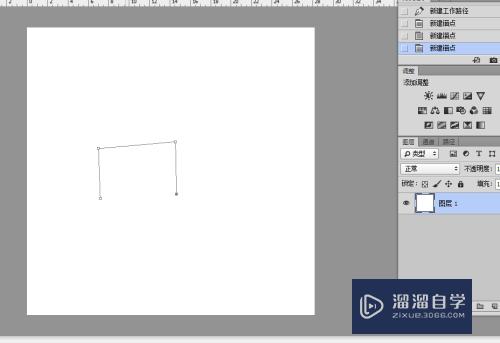
第3步
在第一个点上单击,就可以闭合路径。如下图所示。

第4步
按Ctrl 回车可以将路径转换为选区。

第5步
用钢笔画曲线
直接向上拖鼠标,创建曲线的第一个点。图中有一个实心方块,它是锚点,其上下为方向线,方向线是用来控制曲线的弧度。

第6步
在右侧向下拖鼠标,就可以创建一条曲线,两端有两个锚点,还有两条方向线。

第7步
按Ctrl键,钢笔会变为白色箭头,此时可以对当前曲线进行调整。拖方向线,可以改变曲线的弧度。

第8步
按ctrl,直接在曲线上拖,同样可以改变曲线的形状。

第9步
向下拖,还可以改变曲线的开口方向。也可以向左右方向拖哦。
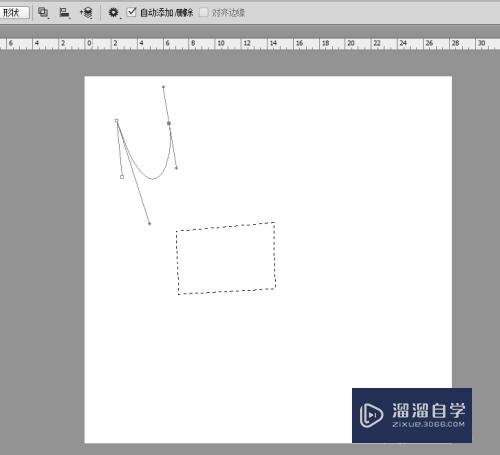
第10步
用钢笔工具画S形曲线
在工具箱里选钢笔,向下拖创建一个锚点。

第11步
在向上拖创建第2个锚点,如下图所示。

第12步
再向下拖创建第3个锚点,同时得到一个S形曲线。

第13步
还可以画各种直接加曲线或是连续拱形等。这里就不多举例了。

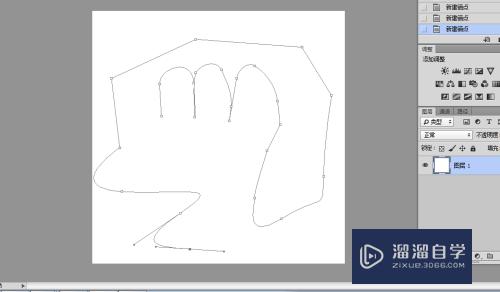
- 上一篇:PS合成怎么给壁画换画面?
- 下一篇:Photoshop怎么设计手边缘发光效果?
相关文章
广告位


评论列表